私は、iPhoneユーザーあるあるだと思っている
「前回のご購入に請求処理上の問題があります。
お支払い方法を更新してください」
の表示問題。
新しいアプリをダウンロードするぞー!
新しい音楽を購入するぞー!
と思ったら、表示されることがある
一番、ガッカリする瞬間。
絵文字で表すと、_| ̄|○ ←コレです。
いわゆる、クレジットカードが使用できず
アプリや音楽のダウンロードが
できなくなっている状態です。
つい先日、アプリをダウンロードしようとしたら、
この表示がでたので、同じように困った!
_| ̄|○した人と私のために
備忘録として記したいと思います。
クレジットカードのエラーメッセージが出た時の対処法とは?

「前回のご購入に請求処理上の問題があります。
お支払い方法を更新してください。」
この表示できれば見たくないですが、
一度このエラーが表示されてしまうと
請求処理を解決しないと
無料アプリであっても
ダウンロードすることができません。
クレジットカードの登録情報を再確認
Apple IDと紐付けられた
クレジットカードの情報を再度確認しましょう。
使用ができるクレジットカードを
登録し、再度使用できるようにします。
利用できないクレジットカードのままでは、
何も解決せず、アプリも音楽も
ダウンロードができないままになります。
口座の残高を確認
一番ありがちなのが、
Apple IDと紐付けてあるクレジットカードの引き落とし先に
なっている口座の残高不足が原因になっていることがほとんどです。
口座に振り込みを行い、問題を解決しましょう。
どうしても使えない時はiTunesカードで決済
クレジットカードの利用停止など何かしらの理由で
クレジットカード等が利用できない場合は、
iTunesカードで不足分をチャージすることで
Apple Storeからアプリを
ダウンロードすることができるようになります。
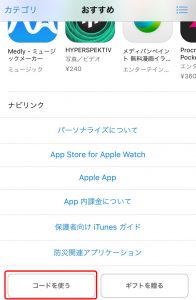
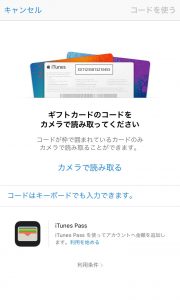
1:iTunesカードはコンビニなどで購入します。
2:Apple Storeのおすすめ下部にある「コードを使う」をタップ
3:購入したiTunesカードのコードを入力・カメラで読み取ります。
クレジットカードなしでAppleIDを作る方法!

Apple IDの作成は事実上必須となります。
通常通りに作成を行って行くと
クレジットカードの情報入力を求められますが
App Storeの無料アプリを
インストールする画面から作成すると
クレジットカードなしでも、
Apple IDの作成が可能です。
1:新規アカウント作成
2:Apple IDとパスワードを設定
3:請求先画面で少し上にスワイプすると
「なし」の項目が追加されています。
「なし」にチェックを入れます。
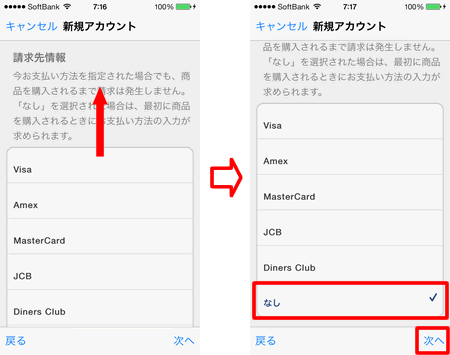
4:請求先住所と電話番号を必須入力します。
5:入力完了すると、Appleからの確認メールがきます。
6:Apple IDのメールアドレスとパスワードを入力し、
「メールアドレスの確認」をクリックします。
7:完了!これで、無事にクレジットカードを
登録することなく、Apple IDが作成されます。
まとめ

クレジットカードが使用できなかった際の対処方と
iTunesカードでの決済対応法、
クレジットカードなしでApple IDを作る方法を
ご紹介しました。
アプリや音楽・映画などの購入や課金の際は
クレジットカードのエラーにならないように
計画的に行いましょう!



